标签:c盘 选择 and filter classes www 基础 压缩文件 lse
JDK(Java Development Kit),即java开发工具包,是sun公司提供的一套用于开发java应用程序的开发包。它提供了编译、运行java程序所需的各种工具和资源,包括java编
译器、java运行时环境,以及常用的java类库等。
这是又涉及到另一个概念:JRE(Java Runtime Environment),即java运行时环境。它是运行java程序的必须条件。
一般而言,如果只是运行java程序,可以只安装JRE,无需安装JDK。
甲骨文官网:https://www.oracle.com
下载结果为一个压缩文件:
第一步:解压。
第二步:双击打开安装文件。(注意安装与操作系统对应版本)
第三步:在第二步的基础上点“下一步”,进入安装路径选择页面。(选择安装路径时,注意:不要选择带中文及特殊符号的路径,也尽量不要安装到C盘。)
第四步:在第三步基础上点“下一步”,选择是否安装JRE(可安装也可不安装,这里选择安装)。
选择好JRE的安装路径后点击“下一步”,下图为JRE安装完成后的界面,点击“关闭”,JRE安装成功。
第五步:JDK和JRE安装成功之后的目录结构如下图示。
JDK安装成功后目录
JRE安装成功后目录
第六步:验证JDK是否安装安装成功。
(1)win+r运行cmd,打开dos窗口
(2)进入jdk安装目录下的bin目录
(3)输入javac屏幕输出帮助信息即安装成功
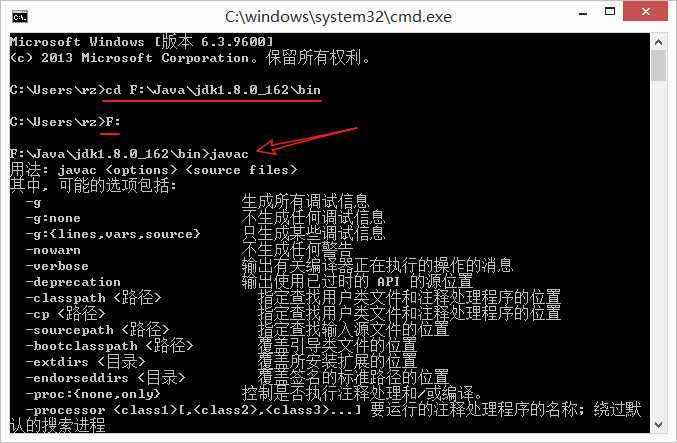
标签:c盘 选择 and filter classes www 基础 压缩文件 lse
原文地址:https://www.cnblogs.com/yinruizhi-blogs/p/9736038.html